Quando vuoi condividere alcune foto con i tuoi amici o familiari, l'iPad o altri tablet dovrebbero essere i dispositivi adatti.
Come trasferire foto da PC a iPad mini / Pro / Air?
Poiché tali dispositivi sono in esecuzione su diversi sistemi operativi, potrebbe non essere possibile trasferire direttamente i file.
Ma non dare per scontato che trasferire immagini dal tuo computer a iPad sia un compito difficile.
L'articolo spiega 5 metodi usati di frequente per trasferire le foto in pochi click.

- Way 1: metodo migliore per trasferire le foto da PC a iPad mini
- Way 2: trasferisci le foto dal computer all'iPad via e-mail
- Way 3: trasferisce le foto da PC a iPad sul servizio cloud
- Way 4: trasferisci le foto da PC a iPad con il browser web
- Way 5: trasferisci le immagini dal computer all'iPad con iTunes
Way 1: Metodo migliore per trasferire foto da PC a iPad mini
Quale dovrebbe essere il metodo migliore per trasferire le foto da PC a iPad? Puoi trovare più soluzioni per aggiungere foto a iPad dal computer. Apeaksoft MobiTrans è la soluzione definitiva e versatile per visualizzare file, trasferire foto e gestire immagini per iPad e altri dispositivi iOS.
- Visualizza in anteprima le foto prima di iniziare a trasferire le foto da PC a iPad.
- Gestisci le foto, ad esempio elimina, rinomina, aggiungi e altre ancora.
- Trasferisci foto in iPad in modo facile e veloce con un semplice clic.
- Supporta tutti i tipi di iPad, come iPad / iPad Air / iPad mini / iPad Pro.
Passo 1 . Collega l'iPad al computer tramite cavo USB
Una volta scaricato e installato il programma, puoi avviare il programma sul tuo computer. Collega l'iPad al computer con il cavo USB originale e assicurati che il computer sia in grado di riconoscere il dispositivo. (iPhone iPad non viene visualizzato sul computer?)

Passo 2 . Scegli le foto dal computer all'iPad
Seleziona l'opzione Foto dal menu di sinistra, puoi fare clic sull'opzione "Aggiungi" per selezionare le foto che desideri trasferire dal computer all'iPad. Una volta che hai selezionato tutto, puoi aspettare il caricamento.
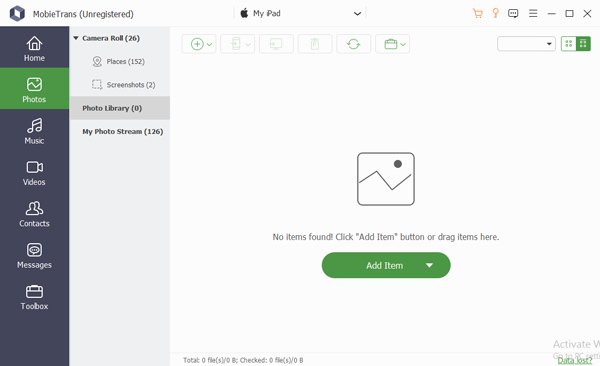
Passo 3 . Trasferisci le foto da PC a iPad
Dopo aver trasferito le foto da PC a iPad, è possibile avviare l'app Foto su iPad, in cui è possibile trovare tutte le foto che si desidera trasferire con facilità. Naturalmente, puoi anche gestire le foto durante il processo.
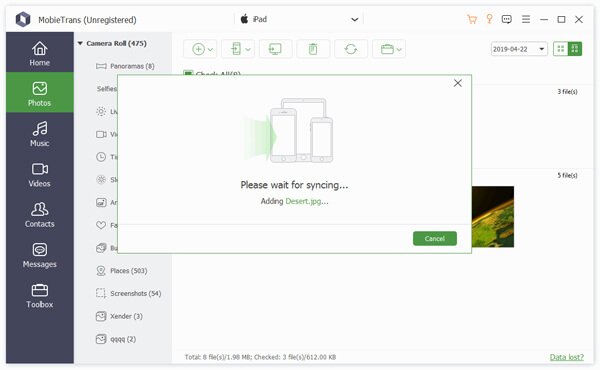
Oltre al metodo professionale per trasferire le immagini da PC a iPad, puoi trovare anche 4 altri metodi per ottenere i file desiderati. Basta apprendere informazioni più dettagliate come di seguito.
Way 2: Trasferisci foto da computer a iPad tramite e-mail
Se hai un'applicazione e-mail su iPad, puoi copiare foto da computer a iPad con e-mail. Per quanto riguarda la soluzione, è possibile salvare le foto come allegato su iPad. Ma c'è una limitazione per le dimensioni degli allegati, che puoi caricare solo poche foto per ogni e-mail contemporaneamente.
Passo 1 . Basta selezionare un numero di foto che si desidera visualizzare su iPad. Puoi comprimerli per aggiungerne altri. Assicurati che le dimensioni del file compresso non siano eccessive rispetto all'allegato e-mail.
Passo 2 . Successivamente è possibile compilare un messaggio di posta elettronica con il file compresso. Inserisci l'indirizzo email e il titolo. Se possibile, è anche possibile aggiungere alcuni contenuti alla e-mail prima di inviare l'e-mail.
Passo 3 . Tocca l'app Email sul tuo iPad, puoi decomprimere i file e trasferire le foto da PC a iPad. Una volta ricevuti i file su iPad, è possibile visualizzare facilmente le foto sull'iPad.
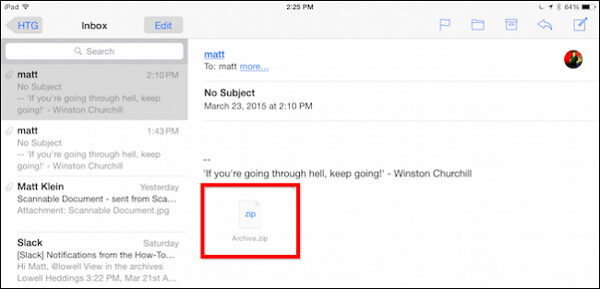
e-mail iPad hanno problemi? Prova il prossimo metodo.
Way 3: Trasferire le foto da PC a iPad sul servizio cloud
Quando si desidera trasferire le immagini su iPad da PC Windows, il servizio cloud online è un'altra soluzione consigliata. Microsoft Onedrive è un metodo per archiviare e gestire i tuoi documenti e foto online. Puoi sempre sincronizzare le foto su più dispositivi con facilità.
Passo 1 . Scarica e installa OneDrive su computer e iPad. È necessario un account Microsoft per configurare tramite la pagina Web dell'account Microsoft. Successivamente, è possibile trasferire foto su iPad o altri dispositivi dal PC.
Passo 2 . Seleziona i file di foto o le cartelle che desideri aggiungere allo spazio di archiviazione di OneDrive. È possibile creare una cartella OneDrive e trasferire tutte le foto nella posizione OneDrive. È possibile aggiungere foto, documenti e altri file.
Passo 3 . Clicca sul comando per Impostazioni. Quindi selezionare "Rendi tutti i file disponibili" per trasferire le foto da PC a iPad. Ora puoi visualizzare e gestire le foto su iPad.
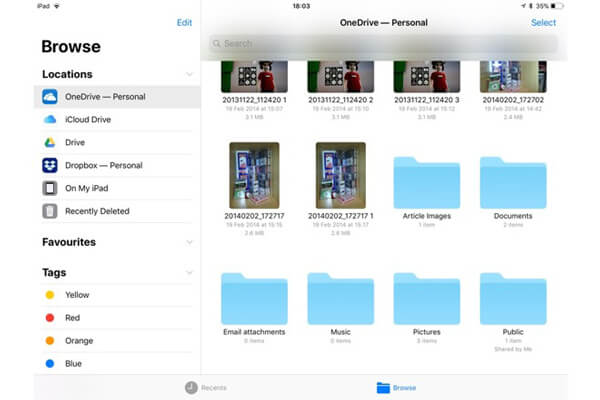
Way 4: Trasferisci le foto da PC a iPad con il browser web
Vuoi trasferire direttamente le immagini da PC a iPad? Simple Transfer è un'app utilizzata per trasferire foto e video in modalità wireless. Quando trasferisci i file tra computer e iPad, puoi anche mantenere la sua piena e massima risoluzione su iPad. Ecco il metodo per sincronizzare le foto da PC a iPad.
Passo 1 . Scarica il trasferimento Wi-Fi sul tuo iPad, puoi avviare l'iPad sulla tua schermata principale, puoi trovare un display dell'indirizzo sull'interfaccia principale dell'applicazione.
Passo 2 . Successivamente, è possibile aprire un browser Web sul computer. È possibile digitare l'indirizzo, ad esempio http: // 192.168.10.100 nel browser. Quindi puoi fare clic sul pulsante "Carica dispositivo" per trovare le foto nell'album "Rullino foto".
Passo 3 . Una volta caricate le foto, è possibile trovare una notifica sul browser del computer. Ora puoi trovare le foto trasferite del tuo computer su iPad.
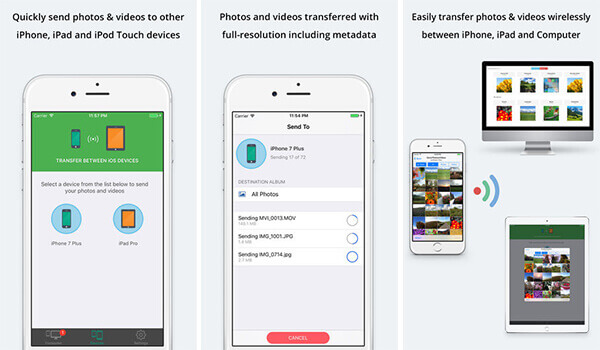
Way 5: Trasferisci le foto dal computer all'iPad con iTunes
iTunes è un'altra soluzione per trasferire foto dal computer all'iPad. Quando si desidera eseguire il backup di tutti i file sul computer, dovrebbe essere una buona soluzione. Ma c'è una restrizione importante che è necessario rimuovere tutte le foto esistenti salvate su Photo Library di iPad.
Passo 1 . Avvia iTunes sul tuo computer, puoi collegare iPad al computer con il cavo USB originale. Di solito il tuo computer è in grado di riconoscere automaticamente il dispositivo.
Passo 2 . Clicca le foto sotto il dispositivo; puoi selezionare "Sincronizza foto" per selezionare l'opzione "Scegli cartella". Successivamente, è possibile ottenere le foto che si desidera trasferire sul tuo iPad.
Passo 3 . Una volta caricate le foto, puoi fare clic sul pulsante "Applica" per sincronizzare le foto dal computer all'iPad. Ci vogliono pochi minuti per l'intero processo; puoi aprire il tuo iPad per goderti le foto.
Nota: In questo modo, troverai le tue foto memorizzate su iPad attualmente sparite e sostituite con le foto sincronizzate. Per evitare qualsiasi perdita di foto, è meglio backup iPad dati in primo luogo.
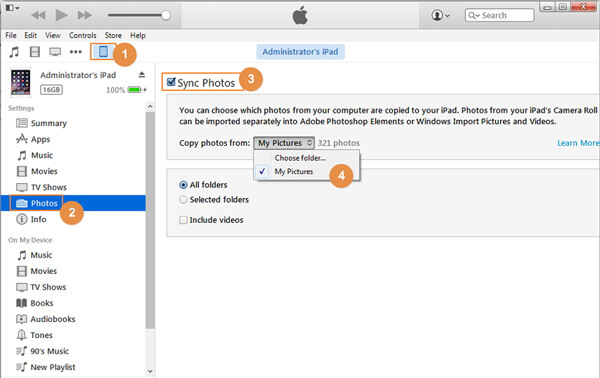
Conclusione
L'articolo spiega i metodi 5 per trasferire le foto da PC a iPad. Puoi trasferirli direttamente da e-mail, condividerli con il servizio Cloud online, sincronizzare i file tra dispositivi con Wi-Fi, trasferirli tramite iTunes o utilizzare iPhone Transfer professionale con facilità. Se hai qualche domanda su come trasferire le immagini dal computer all'iPad, puoi tranquillamente lasciare alcuni commenti nell'articolo.
Per ulteriori argomenti su trasferimento iPad, visita qui.








